
Harry James
0
1634
35
Dla wielu osób przejście na aktualizację rocznicową systemu Windows 10 Jak uzyskać aktualizację rocznicową systemu Windows 10 Jak uzyskać aktualizację rocznicową systemu Windows 10 Windows 10 otrzyma w tym miesiącu znaczną aktualizację. Aktualizacja rocznicowa powoli się rozwija. Pokażemy Ci, jak zaktualizować teraz, jak opóźnić aktualizację i jakie pułapki należy uważać. poszło gładko, ale niektórzy użytkownicy doświadczają ciągłego zamrażania, albo albo cały system się blokuje, albo określone elementy, takie jak pasek zadań, nie reagują.
Microsoft uznał problem i aktywnie pracuje nad poprawką, ale do tego czasu musisz wykonać poniższe kroki, jeśli masz problem z zawieszaniem się po aktualizacji.
Aktualizacja: Microsoft opublikował 31 sierpnia aktualizację zbiorczą, która ma naprawić zawieszanie się w systemie Windows 10; aktualizacja jest wdrażana automatycznie. Jeśli problem nadal występuje, najpierw upewnij się, że aktualizacja KB3176938 została zainstalowana. Ta aktualizacja wprowadza numer kompilacji systemu Windows do 14393.105. Aby sprawdzić numer kompilacji, naciśnij Klawisz Windows + Q, rodzaj winver, i uderzył Wchodzić. Jeśli ta aktualizacja została zainstalowana, ale nie naprawiła zawieszeń, przejdź do alternatywnych rozwiązań poniżej.
Co powoduje zamrożenie?
Ten szczególny problem z zawieszaniem jest spowodowany niedawną rocznicową aktualizacją, która dodała wiele nowych funkcji do systemu Windows 10. 9 Funkcje rocznicowej aktualizacji systemu Windows 10 pokochasz 9 Funkcje rocznicowej aktualizacji systemu Windows 10 pokochasz Czy nadal jesteś na przeszkodzie rocznicowa aktualizacja systemu Windows 10? Podsumowaliśmy najważniejsze nowe funkcje. Wypróbuj je wszystkie, jeśli już je zaktualizowałeś! Użytkownicy zgłosili, że ich system zawiesza się; niektóre na okres 20/30 sekund, inne na stałe.
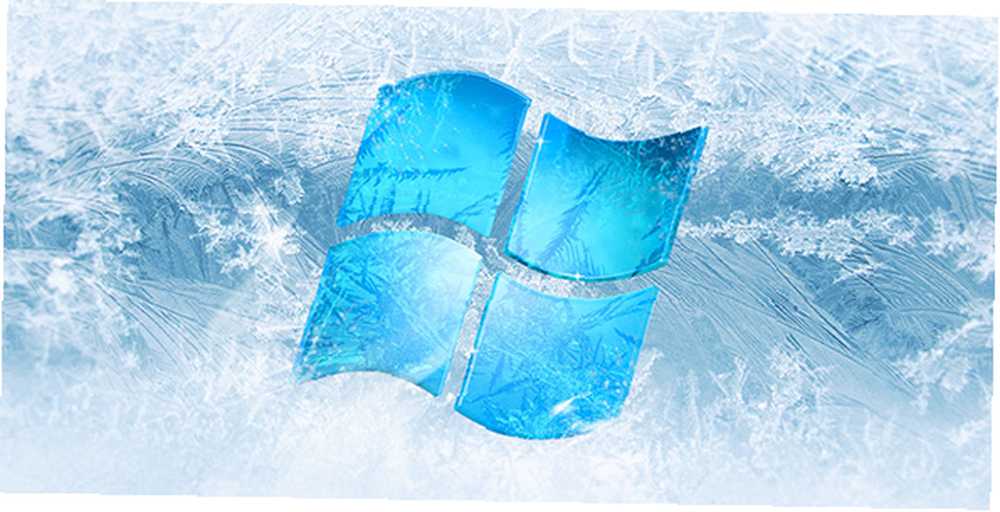
Według Microsoftu problem dotyczy użytkowników, którzy mają zainstalowany system operacyjny na dysku SSD, a aplikacje i dane są przechowywane na innym dysku. Pojawiły się jednak raporty od niektórych użytkowników, którzy nie pasują do tego opisu i nadal mają problem.
Wydaje się prawdopodobne, że wielu sprawców powoduje zawieszanie się systemów, a Microsoft zidentyfikował tylko jeden z nich. Czytaj dalej, aby dowiedzieć się, jak rozwiązać ten problem.
Uruchom w trybie bezpiecznym
Musisz uruchomić system w trybie awaryjnym, aby wykonać poniższe kroki, w przeciwnym razie system prawdopodobnie się zawiesi!
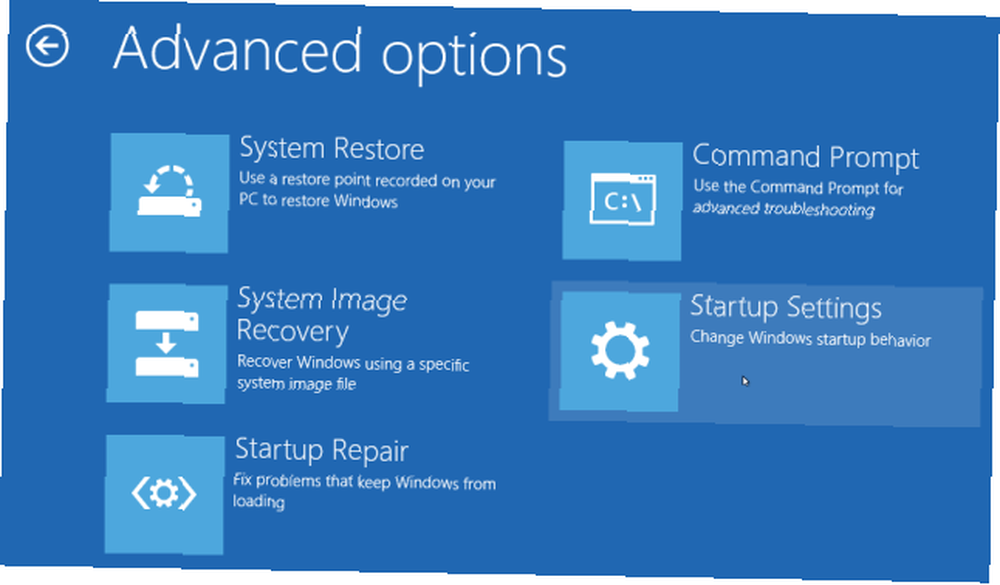
Aby to zrobić, najpierw uruchom ponownie system. Na ekranie logowania przytrzymaj Przesunięcie i wybierz Moc> Uruchom ponownie. Gdy system uruchomi się ponownie Wybierz opcję wybierz opcję Rozwiązywanie problemów> Opcje zaawansowane> Ustawienia uruchamiania> Uruchom ponownie. Po zakończeniu zobaczysz listę opcji, więc naciśnij F4 wybrać rozruch w trybie awaryjnym.
Jeśli potrzebujesz innych metod, zapoznaj się z naszym przewodnikiem, jak uruchomić system w trybie awaryjnym Jak uruchomić system Windows 10 w trybie awaryjnym Jak uruchomić system Windows 10 w trybie awaryjnym Tryb awaryjny to wbudowana funkcja rozwiązywania problemów, która pozwala rozwiązać problemy w katalogu głównym, bez ingerencji w nieistotne aplikacje. Możesz uzyskać dostęp do trybu awaryjnego na różne sposoby, nawet jeśli system Windows 10 nie uruchamia się już. .
1. Zmień lokalizację instalacji aplikacji
naciśnij Klawisz Windows + I aby otworzyć Ustawienia. Stąd przejdź do System> Pamięć. Pod Zapisz lokalizacje, Użyj Nowe aplikacje zostaną zapisane w rozwijanym, aby przełączyć na ten sam dysk, na którym zainstalowany jest system operacyjny. Następnie kliknij Zastosować i uruchom ponownie.
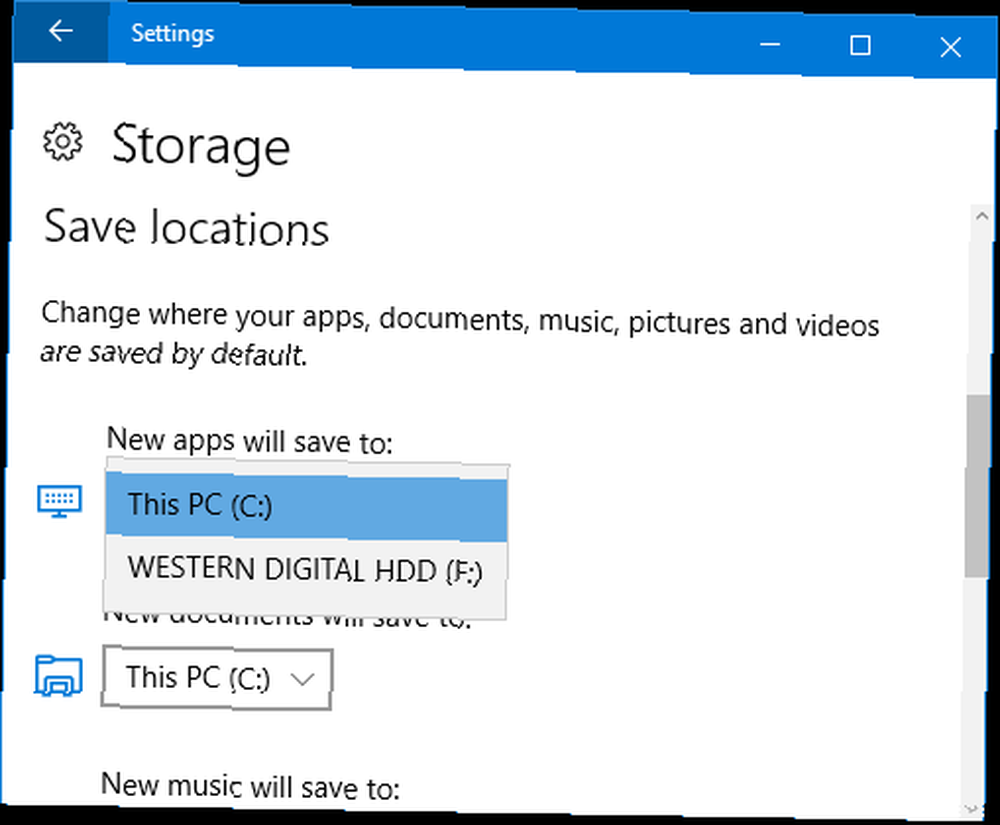
To nie zadziała dla wszystkich, częściowo dlatego, że możesz nie być w stanie zmieścić wszystkich tych danych na jednym dysku.
2. Wyłącz AppXSvc
Usługa wdrażania AppX (AppXSvc) to usługa, która obsługuje wdrażanie aplikacji Store. Wyłączenie tego może zatrzymać prawidłowe działanie aplikacji Store, choć niekoniecznie, i tak może być lepsze niż ciągłe zamrażanie.
Aby to wyłączyć, musimy wejść do rejestru. naciśnij Klawisz Windows + R., wkład regedit a następnie kliknij dobrze. Zawsze zachowaj ostrożność podczas edytowania rejestru Jak nie przypadkowo zepsuć rejestru systemu Windows Jak nie przypadkowo zepsuć rejestru systemu Windows Praca z rejestrem systemu Windows? Zapoznaj się z tymi wskazówkami, a będziesz znacznie mniej narażony na trwałe uszkodzenie komputera. ponieważ może zepsuć system, jeśli niepoprawnie skrzypiesz.
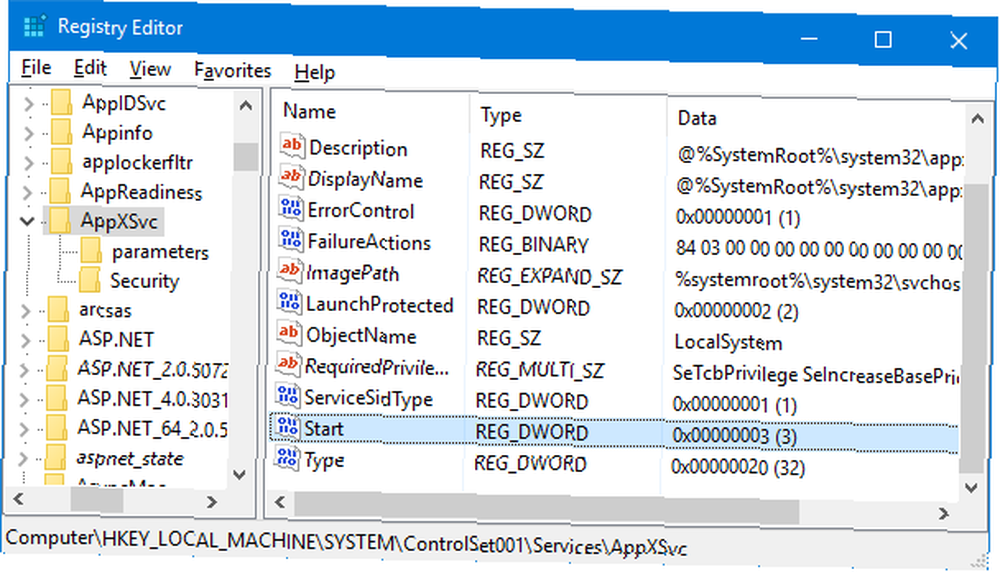
W Edytorze rejestru przejdź do następującej ścieżki folderu:
HKEY_LOCAL_MACHINE \ SYSTEM \ ControlSet001 \ Services \ AppXSvc
Kiedy tutaj, podwójne kliknięcie Początek DWORD w panelu po prawej stronie. Zmienić Dane wartości do 4, Kliknij dobrze, następnie uruchom ponownie system. Zmień to z powrotem na 3) jeśli chcesz ponownie włączyć AppXSvc.
3. Zainstaluj sterownik Intel Rapid Storage Technology
Ta poprawka może działać dla Ciebie, używasz procesora Intel i jednego lub wielu dysków szeregowych ATA (SATA) lub PCIe.
Technologia Intel Rapid Storage jest używana przede wszystkim do tworzenia i zarządzania wydajnością RAID, ale może być również używana na pojedynczych dyskach. Chociaż system Windows 10 jest w stanie poradzić sobie z tym bez obsługi sterowników innych firm, niektórzy użytkownicy zgłosili, że zainstalowanie tego sterownika Intel rozwiązało ich zawieszanie się.
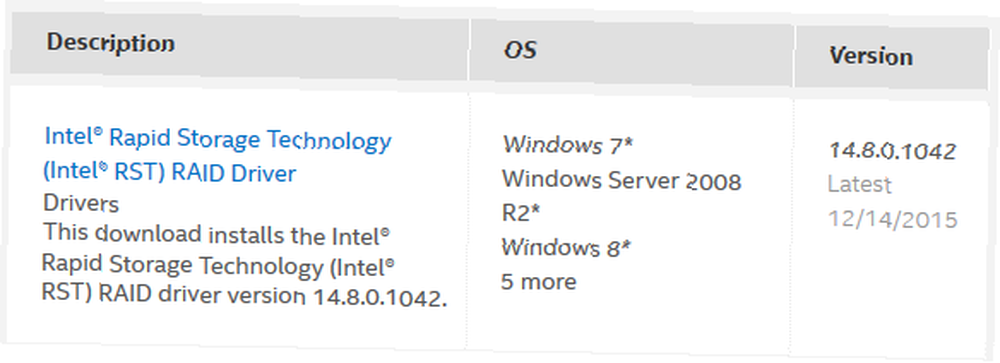
Aby uzyskać sterownik, przejdź do strony sterownika Intel i pobierz najnowszą wersję. Rozpakuj plik i uruchom instalator, a następnie postępuj zgodnie z instrukcjami. Po zainstalowaniu sterownika musisz ponownie uruchomić system.
4. Odinstaluj program antywirusowy
Firma Microsoft poinformowała, że zainstalowanie przestarzałego programu antywirusowego może powodować problemy i sugeruje odinstalowanie oprogramowania, a następnie zainstalowanie nowszej wersji. Twój przebieg będzie się różnić, ale warto spróbować.
Wyszukaj system Odinstaluj program i wybierz odpowiedni wynik. Wybierz program antywirusowy z listy i kliknij Odinstaluj / Zmień. Postępuj zgodnie z instrukcjami kreatora, a następnie uruchom ponownie system.
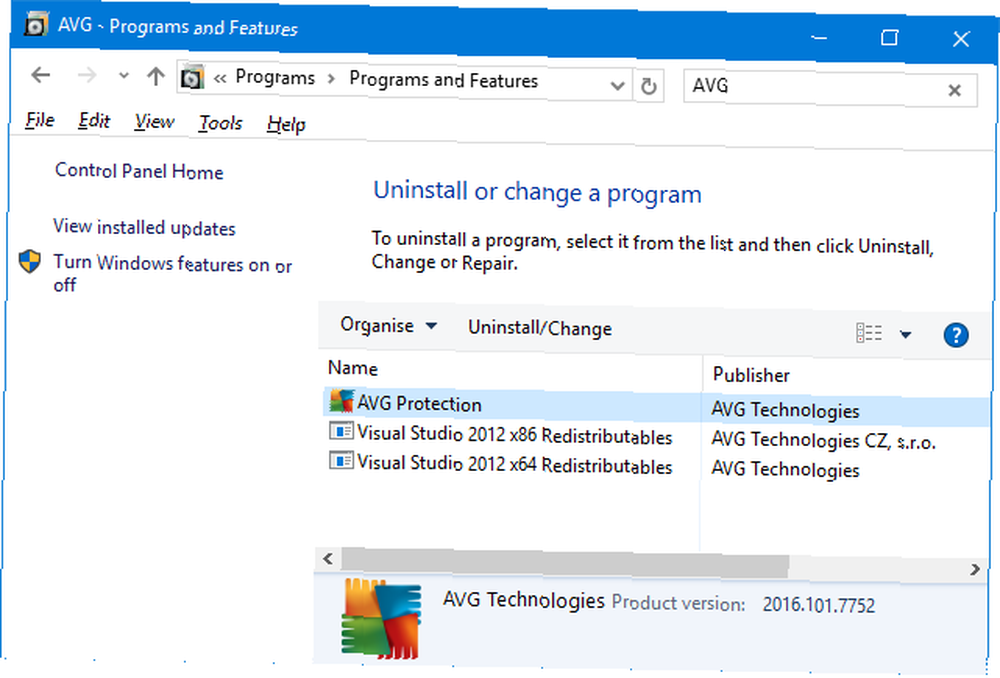
Następnie możesz ponownie zainstalować program antywirusowy, pobierając najnowszą wersję bezpośrednio od programisty. Jednak może się okazać, że wbudowany Windows Defender jest odpowiednim zamiennikiem Jak korzystać z Windows Defender przed złośliwym oprogramowaniem w systemie Windows 10 Jak korzystać z Windows Defender przed złośliwym oprogramowaniem w systemie Windows 10 Jak każdy system operacyjny Windows, Windows 10 jest otwarty na nadużycia i podatny na zagrożenia online. Oprogramowanie zabezpieczające jest obowiązkowe. Windows Defender to dobre miejsce na rozpoczęcie, a my przeprowadzimy Cię przez proces instalacji. .
5. Utwórz nowe konto użytkownika
Niektórzy użytkownicy zgłosili, że utworzenie nowego konta lokalnego Napraw problemy z systemem Windows, tworząc nowe konto użytkownika Napraw problemy z systemem Windows, tworząc nowe konto użytkownika Czy rozwiązywanie problemów z systemem Windows było bezskuteczne? Utworzenie nowego konta użytkownika może być ostatnią deską ratunku. To trudne, ale pokażemy ci, jak to zrobić poprawnie. rozwiązuje problem. Aby to zrobić, naciśnij Klawisz Windows + I aby otworzyć Ustawienia. Następnie przejdź do Konta> Rodzina i inne osoby. Pod Inni ludzie, Kliknij Dodaj kogoś innego do tego komputera.
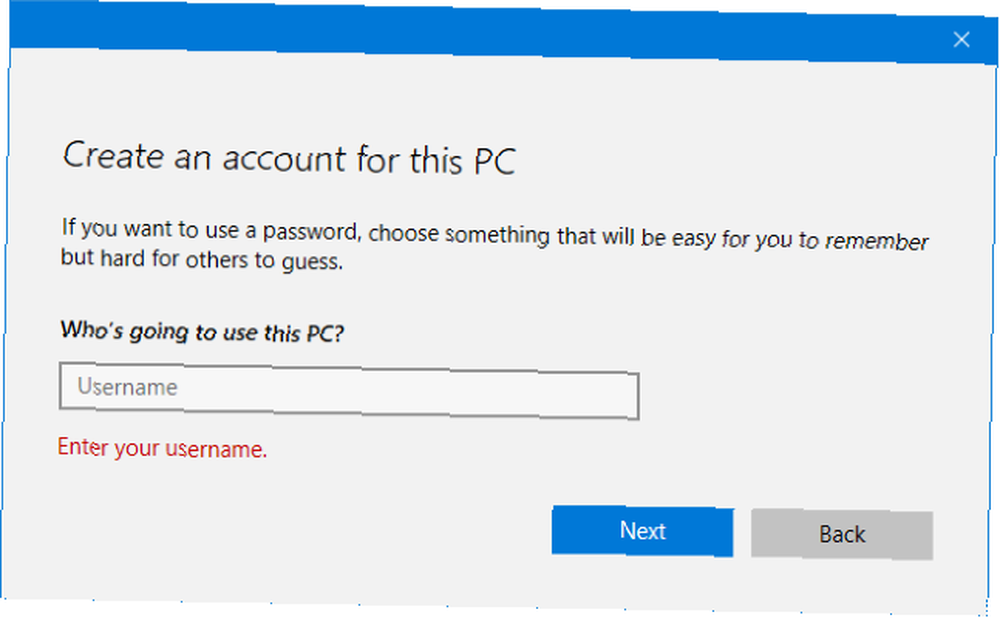
W nowym oknie kliknij Nie mam danych logowania tej osoby. Następnie kliknij Dodaj użytkownika bez konta Microsoft. Wypełnij pola i kliknij Kolejny. Następnie wyloguj się ze swojego konta i załóż nowe.
6. Cofnij do poprzedniej wersji
Jeśli tak było mniej niż 10 dni od aktualizacji możesz nadal wycofać się do wcześniejszej wersji. 3 sposoby obniżenia wersji systemu Windows 10 i wycofania do Windows 7 lub 8.1 Bezterminowo 3 sposoby obniżenia wersji systemu Windows 10 i wycofania do Windows 7 lub 8.1 Bezterminowo Uaktualniono do systemu Windows 10, aby zabezpieczyć bezpłatny skopiuj lub zostały zaktualizowane w sposób wymuszony. Dzielimy się trzema sztuczkami, które pomogą Ci obniżyć wersję teraz lub później i uratować cię, jeśli aktualizacja się nie powiedzie. . Aby to zrobić, naciśnij Klawisz Windows + I aby otworzyć Ustawienia. Nawigować do Aktualizacja i bezpieczeństwo> Odzyskiwanie. Pod Wróć do wcześniejszej wersji, Kliknij Zaczynać i postępuj zgodnie z instrukcjami.
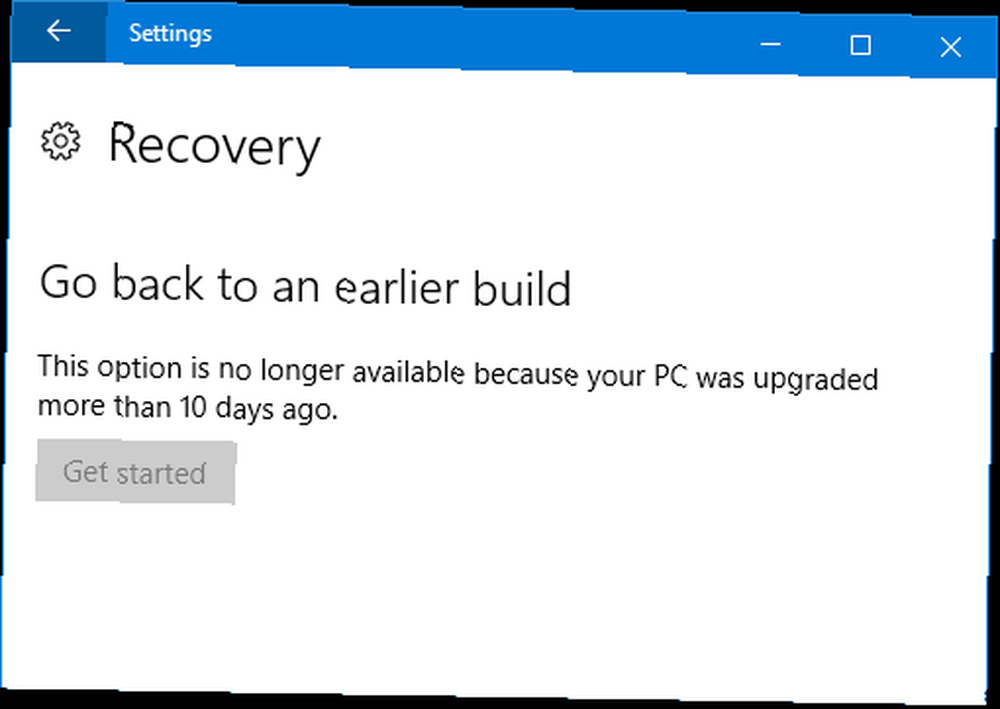
Jeśli ta opcja nie jest dostępna, możesz pobrać ISO dla poprzedniej wersji systemu Windows 10 i zainstalować z niej. Jednak Microsoft nie zapewnia ich, więc będziesz musiał zdobyć je z nieoficjalnego źródła lub użyć wcześniej utworzonego. Jeśli masz taki dostępny, zapoznaj się z naszym przewodnikiem na temat tworzenia nośnika instalacyjnego systemu Windows 10 Jak utworzyć nośnik instalacyjny systemu Windows 10 Jak utworzyć nośnik instalacyjny systemu Windows 10 Niezależnie od tego, w jaki sposób dotarłeś do systemu Windows 10, istnieje sposób na utworzenie własnego nośnika instalacyjnego . Wcześniej czy później możesz go potrzebować. Pozwól nam pokazać, jak się przygotować. .
Poczekaj
Jeśli nic z tego nie działa, najlepszą odpowiedzią może być czekanie. Microsoft pracuje nad rozwiązaniem tego problemu i oczekuje się, że będzie nadal publikował aktualizacje postępu na swoim oficjalnym forum, choć w chwili pisania tego tekstu nie ma przewidywanej daty, kiedy łatka będzie dostępna.
Niemniej jednak nie jest to świetny moment dla firmy Microsoft, która zdecydowała, że system Windows 10 wymusi aktualizacje użytkowników Zalety i wady wymuszonych aktualizacji w systemie Windows 10 Zalety i wady wymuszonych aktualizacji w systemie Windows 10 Aktualizacje zmienią się w systemie Windows 10. Obecnie ty może wybrać i wybrać. Jednak system Windows 10 wymusi na tobie aktualizacje. Ma zalety, takie jak poprawione bezpieczeństwo, ale może się również nie udać. Co więcej… . Biorąc pod uwagę, że wszystkie aktualizacje przechodzą różne rundy testów, zaskakujące jest to, że problem nie został wykryty.
Czy porady tutaj pomogły ci rozwiązać problemy z zamrażaniem? Czy masz własne wskazówki, którymi możesz się podzielić??











